Anuncio
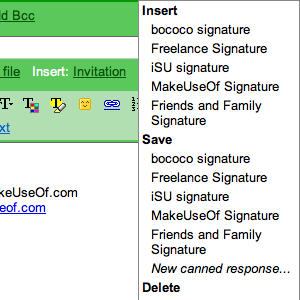 Gmail es superior a los clientes de escritorio como Outlook o Thunderbird en casi todos los sentidos. Es más rápido, accesible desde cualquier navegador y (al ser de Google) incluye increíbles capacidades de búsqueda. He renunciado por completo a los clientes de correo electrónico a favor de Gmail, y no creo que esté solo.
Gmail es superior a los clientes de escritorio como Outlook o Thunderbird en casi todos los sentidos. Es más rápido, accesible desde cualquier navegador y (al ser de Google) incluye increíbles capacidades de búsqueda. He renunciado por completo a los clientes de correo electrónico a favor de Gmail, y no creo que esté solo.
Una deficiencia de Gmail, o eso me dicen las personas que consideran dar el salto al estilo de vida exclusivo de Gmail, es la aparente falta total de una forma de tener múltiples firmas a la vez.
Esta es una deficiencia, sin duda, y una que hemos abordado antes. Saikat escribió sobre 5 formas de crear múltiples firmas de correo electrónico personalizadas en Gmail 5 maneras de crear firmas múltiples personalizadas en GMail Lee mas , y su lista es buena. De hecho, el único problema con esta lista es que todas las soluciones que enumera dependen de algún tipo de complemento basado en navegador para funcionar.
El artículo era exacto al momento de escribir. Desde entonces, Gmail ha introducido esta función de forma nativa.
Eso está bien si accedes principalmente a tu correo electrónico desde la misma computadora, pero salto constantemente de una computadora a otra. Como tal, he estado buscando una manera de administrar múltiples firmas de correo electrónico desde Gmail. No pensé que alguna vez encontraría uno hasta que comencé a jugar con el complemento Respuestas enlatadas que se encuentra en Gmail Labs.
Las respuestas enlatadas tienen la intención de ahorrarle tiempo al permitirle enviar instantáneamente mensajes que parece enviar mucho. Mark explica más en su artículo sobre cómo ahorrar tiempo con las plantillas de correo electrónico de Gmail utilizando respuestas enlatadas. Ahorre tiempo con las plantillas de correo electrónico de Gmail usando "Respuestas enlatadas" Lee mas
Pero las plantillas de firma de correo electrónico no son todas las respuestas enlatadas para las que es bueno; También es una herramienta asesina bastante buena para administrar múltiples firmas de Gmail. Lo mejor de todo, ya que está integrado en Gmail, no necesita un complemento basado en navegador para usarlo.
Uso de respuestas enlatadas para firmas

Encontrará las respuestas enlatadas en la sección "Labs" de sus preferencias de Gmail. Puede habilitarlo haciendo clic en "Habilitar"Seguido de"Salvar"En la parte superior o inferior de la lista de laboratorio.
Una vez que lo habilite, estará listo para crear sus firmas de correo electrónico. Hacerlo puede ser un poco confuso, pero no te preocupes: es simple una vez que te acostumbras. Haga clic en "Redactar correo. " Simplemente escriba su firma donde normalmente escribiría el texto de su correo electrónico. Cuando haya terminado, haga clic en "Respuestas preparadas"Seguido de hacer clic en"Nueva respuesta enlatada"Botón visto debajo de"Salvar. " Ahora ha guardado su primera firma; Repita el proceso tantas veces como sea necesario.
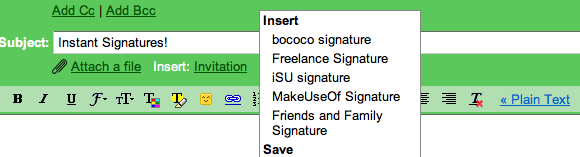
Como puede ver, tengo cinco firmas diferentes que uso dependiendo de a quién le escriba. Puede agregar tantas firmas como desee.
Insertar una firma es fácil. Una vez que haya terminado de escribir un correo electrónico, todo lo que necesita hacer es hacer clic en "Respuestas preparadas"Y luego haga clic en su firma de elección en"Insertar. " Voila Has añadido tu firma.

Conclusión: funciona pero ...
El complemento de respuestas enlatadas en Labs es un excelente administrador de firmas de correo electrónico, pero parece un poco triste que tenga que recurrir a lo que equivale a un hack para lograr esta funcionalidad. Gmail es, con mucho, mi cliente de correo electrónico favorito, pero me pregunto cómo es que un servicio tan bueno carece de administración de firmas de forma predeterminada.
Claro, con este truco puedes tener la funcionalidad, pero sigo pensando que Google debería crear un administrador de firmas más "oficial" que se sienta menos como un hack y más como una característica. Por ahora, sin embargo, estoy más que feliz con esta solución.
¿Qué piensan ustedes? ¿Las respuestas enlatadas son una buena manera de lograr múltiples firmas, o tiene problemas con ellas? ¿Puedes pensar en una mejor manera de lograr esto sin recurrir a extensiones basadas en el navegador? Si es así, por favor comparta, porque quiero saber de usted!
Justin Pot es un periodista de tecnología con sede en Portland, Oregon. Le encanta la tecnología, las personas y la naturaleza, y trata de disfrutar los tres siempre que sea posible. Puedes chatear con Justin en Twitter, ahora mismo.
